win8 更新驱动
Windows 8(Win8)操作系统中,更新驱动程序是确保硬件设备正常运行、提升系统性能和稳定性的重要步骤,以下是详细的Win8更新驱动的方法及相关注意事项:
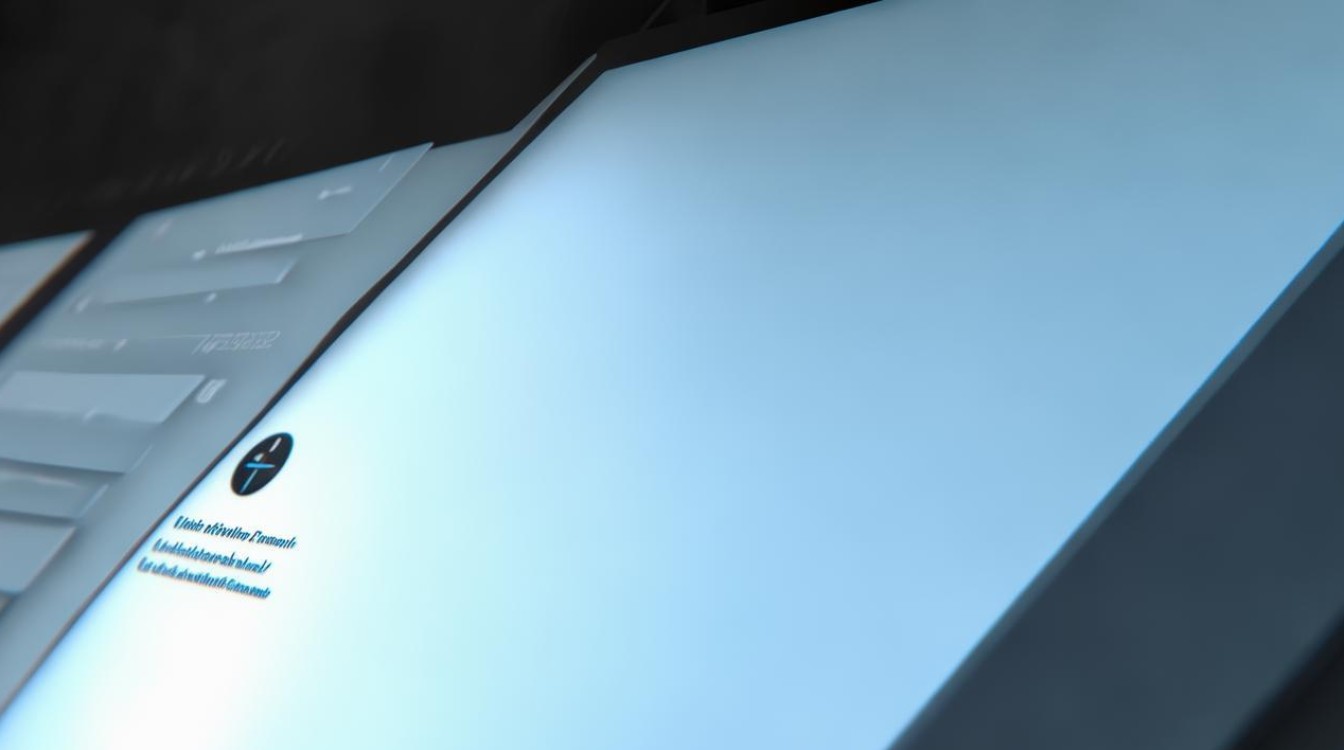
通过设备管理器更新驱动
- 进入设备管理器:同时按下“Win + X”键,在弹出的菜单中选择“设备管理器”;或者右键单击桌面空白处,选择“所有应用”,再左键单击“控制面板”,在控制面板中找到“硬件和声音”,点击“设备管理器”。
- 查找需更新驱动的设备:在设备管理器窗口中,会显示电脑中所有的硬件设备列表,找到需要更新驱动的设备,例如显卡、声卡、网卡等,可以通过展开相应的设备类别来查找具体设备,如果设备上有黄色感叹号或问号图标,通常表示该设备的驱动可能存在问题,需要更新。
- 更新驱动操作:右键单击要更新驱动的设备,在弹出的菜单中选择“更新驱动程序软件”,此时会弹出一个窗口,询问如何搜索驱动程序软件,有两个选项:
- 自动搜索更新的驱动程序软件:选择此选项后,系统会自动在微软官方网站以及与电脑制造商合作的驱动提供商网站中搜索适合该设备的最新驱动程序,并进行安装,这种方式较为简便,但可能无法获取到设备制造商最新发布的特定驱动版本。
- 浏览计算机以查找驱动程序软件:如果用户已经从设备制造商的官方网站下载了对应的驱动程序文件,可以选择此选项,并指定驱动程序文件所在的文件夹路径,然后按照系统提示完成驱动安装,这种方式能够确保安装的是最新的、针对性最强的驱动程序,但需要用户提前去官网查找并下载驱动文件。
- 完成更新:系统会自动完成驱动程序的下载、安装和配置过程,安装完成后,可能需要重启电脑才能使新驱动生效,重启后,设备管理器中该设备的状态应该会显示为正常,且不再有黄色感叹号或问号图标。
通过Windows更新更新驱动
- 打开Windows更新设置:同时按下“Win + I”键,打开“设置”窗口,选择“更改电脑设置”,然后在弹出的窗口中选择“电脑设置”,接着在左侧菜单中点击“Windows更新”。
- 检查更新:在Windows更新页面中,点击“检查更新”按钮,系统会开始连接到微软服务器,检查是否有可用的系统更新和驱动程序更新,这个过程可能需要一些时间,具体取决于网络速度。
- 选择并安装驱动更新:在检查更新完成后,系统会列出所有可用的更新项目,包括系统补丁、安全更新以及驱动程序更新等,找到与需要更新驱动相关的项目,选中它们,然后点击“安装”按钮,系统会依次下载并安装这些更新,安装过程中可能会多次重启电脑,用户只需按照系统提示操作即可。
- 确认更新结果:安装完成后,再次进入设备管理器,查看相应设备的驱动是否已更新到最新版本,如果更新成功,设备的驱动版本号应该与Windows更新中提供的驱动版本一致。
从设备制造商官网下载更新驱动
- 确定设备型号:首先需要明确要更新驱动的硬件设备的型号,可以通过查看设备的说明书、设备本身上的标识,或者在设备管理器中右键单击设备,选择“属性”,在弹出的属性窗口中查看设备的详细信息,包括制造商和型号等。
- 访问制造商官网:使用浏览器访问设备制造商的官方网站,如果是英特尔的显卡,就访问英特尔官网;如果是华硕的主板,就访问华硕官网等。
- 查找驱动程序下载页面:在制造商官网上,一般会有专门的“支持”或“服务与支持”板块,进入该板块后,找到对应的产品系列和型号,然后选择操作系统为Win8,即可查找到适用于该设备在Win8系统下的最新驱动程序。
- 下载并安装驱动程序:点击下载链接,将驱动程序文件保存到本地电脑,下载完成后,双击运行驱动程序安装文件,按照安装向导的提示完成驱动的安装过程,安装过程中可能需要重启电脑,重启后新驱动即可生效。
常见问题及解决方法
| 问题 | 解决方法 |
|---|---|
| 驱动程序安装后设备仍无法正常工作 | 检查设备连接是否正确;确认安装的驱动程序与设备型号完全匹配;尝试卸载当前驱动,然后重新安装;检查系统中是否存在与该驱动冲突的其他软件或驱动。 |
| 安装驱动程序时提示错误或失败 | 确保下载的驱动程序完整且未损坏,可重新下载安装;以管理员身份运行安装程序;关闭杀毒软件和防火墙,以免其阻止驱动安装;检查系统是否满足驱动程序的安装要求,如操作系统版本、内存等。 |
| 找不到适合Win8系统的驱动程序 | 访问设备制造商官网,查看是否有针对Win8系统的专用驱动下载;如果设备较老,可能制造商已停止对该设备在Win8下的驱动支持,可以尝试寻找第三方驱动网站,但要注意安全性和兼容性。 |
在Win8系统中更新驱动程序需要根据具体情况选择合适的方法,无论是通过设备管理器、Windows更新还是从制造商官网下载,都要注意操作的正确性和驱动程序的兼容性,以确保硬件设备能够在系统中稳定、高效地运行。
FAQs
Win8系统更新驱动后蓝屏怎么办? 答:如果更新驱动后出现蓝屏问题,首先尝试在开机时按F8进入高级启动选项菜单,选择“最近一次的正确配置(高级)”来恢复之前的驱动状态,若问题依旧,可进入安全模式,卸载刚刚安装的驱动程序,然后重新从官方渠道下载合适版本的驱动进行安装,检查电脑的硬件是否存在故障,如内存条、硬盘等,因为硬件问题也可能导致蓝屏。
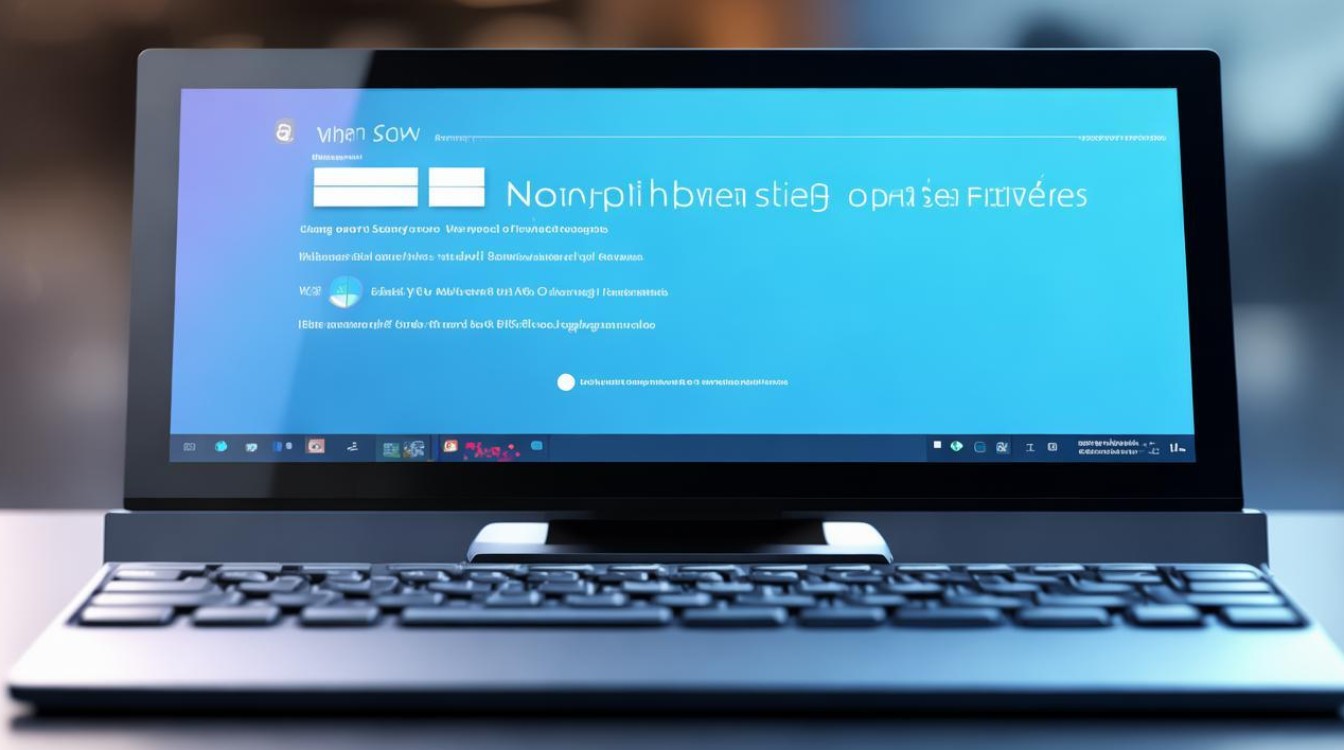
Win8系统如何查看已安装驱动程序的版本? 答:可以通过以下几种方法查看已安装驱动程序的版本,一是在设备管理器中,右键单击要查看的设备,选择“属性”,在弹出的属性窗口中切换到“驱动程序”选项卡,这里会显示该设备驱动程序的版本号、提供商等信息。
版权声明:本文由 芯智百科 发布,如需转载请注明出处。







 冀ICP备2021017634号-12
冀ICP备2021017634号-12
 冀公网安备13062802000114号
冀公网安备13062802000114号